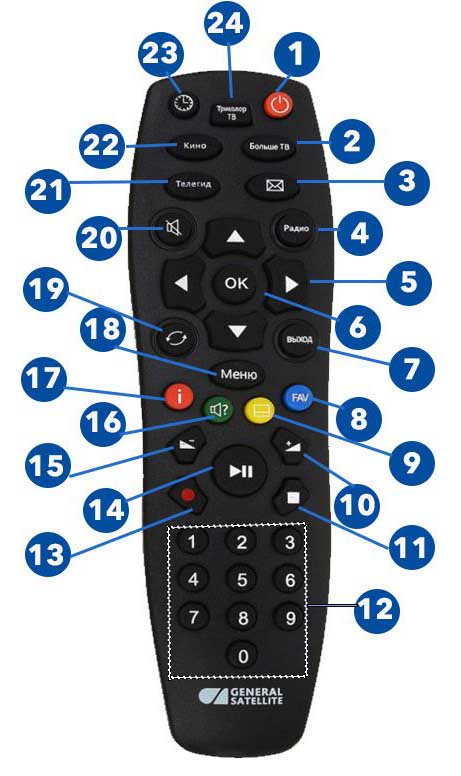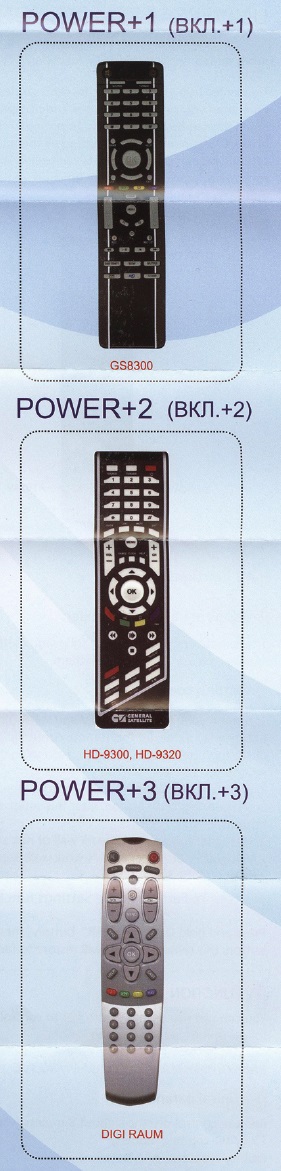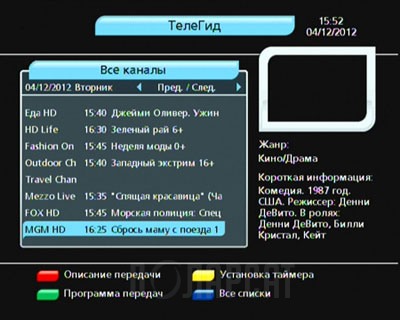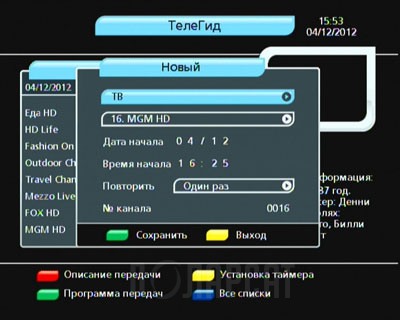Данная модель пульта заменяет следующие оригинальные пульты к спутниковым ресиверам:
- Триколор GS-8302,
- HUMAX CI-5100,
- HUMAX CRCI-5500,
- Триколор DRE-400,
- Триколор DRE-4000,
- Триколор DRE-4500,
- Триколор GS 8304,
- General Satellite GS 8308,
- General Satellite GS 8308 S,
- General Satellite GS B211,
- General Satellite GS E501,
- General Satellite GS U210B,
- General Satellite GS U210CI B,
- General Satellite GS U501 S/B HD,
- General Satellite GS U510,
- General Satellite GS-8300M,
- General Satellite GS-8305,
- General Satellite GS-8306B,
- General Satellite GS-8306S,
- General Satellite GS-8307,
- General Satellite GS-9303 HD,
- General Satellite GS-9305,
- General Satellite GS-9305 HD,
- General Satellite GS-9305B,
- General Satellite GS-9305HD,
- General Satellite GS-C591,
- General Satellite GS-E501,
- General Satellite GS8300N,
- HUMAX RCI-5400,
- HUMAX VA-5200,
- HUMAX VA-Ace,
- HUMAX VA-FOX,
- HUMAX VACI-5300,
- General Satellite HD-9305.
Настройка пульта:
Для настройки пульта следует воспользоваться одним из способов указанных ниже.
Ввод кодов:
- Включите телевизор, установите телевизор и спутниковый ресивер в рабочий режим, направьте пульт на ресивер. Потом найдите соответствующий бренду ресивера код.
- Нажмите и удерживайте кнопку «DVB POWER», потом нажмите кнопку соответствующую коду, после настройки отпустите все кнопки.
- Проверьте работают ли остальные функции правильно, такие как»VOLUME»и другие. Если они не работают, то повторите шаг 2, пока не найдёте правильный код.
Коды
POWER+0 заменяет следующие пульты: General Satellite, General Satellite RS-101P, General Satellite GS-8306, General Satellite GS-9305, General Satellite GS-9305B, TRICOLOR SAT9300, HUMAX RS-101, HUMAX RS-101P, HUMAX RM-G03
POWER+1 заменяет следующие пульты: General Satellite GS-8300
POWER+2 заменяет следующие пульты: General Satellite HD-9300, General Satellite HD-9320
POWER+3 заменяет следующие пульты: DIGI RAUM
Сброс к заводским настройкам.
Нажмите и удерживайте кнопку «POWER» потом нажмите кнопку «0», пульт будет сброшен к заводским настройкам.
Режим TV
Вы можете использовать данный пульт для управления телевизорами следующих брендов без настройки: PHILIPS, SAMSUNG, LG, SONY, Panasonic, SHARP, SANYO, TOSHIBA, HITACHI, DAEWOO, JVC.
Рекомендации по эксплуатации:
- не допускайте попадания влаги на пульт, это может вывести его из строя;
- падение пульта на твердую поверхность может нарушить его работоспособность;
- не давайте детям играть с пультом;
- в процессе эксплуатации используйте только щелочные элементы питания;
- не допускайте попадания на пульт прямых солнечных лучей и воздействия высоких температур.
Элементы питания в стоимость пульта не входят.
Написать отзыв
Ваш отзыв:
Примечание: HTML разметка не поддерживается! Используйте обычный текст.
Зарегистрируйся, оставляй отзывы о товаре и зарабатывай бонусы!
Настройка пульта дистанционного управления GS8306 + TV:
Ввод кодов:
- Включите телевизор, установите телевизор и спутниковый ресивер в нормальный режим, направьте пульт на ресивер. Найдите соответствующий бренду ресивера код.
- Нажмите и удерживайте кнопку «DVB POWER», потом нажмите кнопку соответствующую коду, после настройки отпустите все кнопки.
- Проверьте, работают ли остальные функции корректно, такие как «VOLUME» и другие. Если они не работают — то повторите 2 пункт, пока не найдёте правильный код.
Сброс к заводским настройкам:
Нажмите и удерживайте кнопку «POWER», потом нажмите кнопку «0», пульт будет сброшен к заводским настройкам.
Режим TV:
Вы можете использовать данный пульт для управления телевизорами следующих брендов без настройки: PHILIPS, SAMSUNG, LG, SONY, Panasonic, SHARP, SANYO, TOSHIBA, HITACHI, DAEWOO, JVC
Пульт ДУ DRE GS-8306 + TV универсальный
Содержание
- Пульт DRE TRICOLOR GS8306+TV
- 14.00 руб
- Пульт Триколор ТВ: фото, описание кнопок
- Особенности пульта триколор тв
- Как настроить пульт
- На телефон
- Неисправности
- Как разобрать пульт
- Чистка
- Новый пульт Триколора
- Новый пульт Триколора. Особенности, характеристики и назначение кнопок.
- Назначение
- Внешний вид
- Кнопки их описание
- Совместимость со старыми пультами
- Аксессуары для пульта
Пульт DRE TRICOLOR GS8306+TV
Краткое описание
Данная модель пульта заменяет следующие оригинальные пульты к спутниковым ресиверам: Триколор GS-8302, HUMAX CI-5100, HUMAX CRCI-5500, Триколор DRE-400, Триколор DRE-4000, Триколор DRE-4500, Триколор GS 8304, General Satellite GS 8308, General Satellite GS 8308 S, General Satellite GS B211, . Читать полностью →
14.00 руб
- Описание
- Инструкция по эксплуатации
- Отзывов (2)
Данная модель пульта заменяет следующие оригинальные пульты к спутниковым ресиверам:
- Триколор GS-8302,
- HUMAX CI-5100,
- HUMAX CRCI-5500,
- Триколор DRE-400,
- Триколор DRE-4000,
- Триколор DRE-4500,
- Триколор GS 8304,
- General Satellite GS 8308,
- General Satellite GS 8308 S,
- General Satellite GS B211,
- General Satellite GS E501,
- General Satellite GS U210B,
- General Satellite GS U210CI B,
- General Satellite GS U501 S/B HD,
- General Satellite GS U510,
- General Satellite GS-8300M,
- General Satellite GS-8305,
- General Satellite GS-8306B,
- General Satellite GS-8306S,
- General Satellite GS-8307,
- General Satellite GS-9303 HD,
- General Satellite GS-9305,
- General Satellite GS-9305 HD,
- General Satellite GS-9305B,
- General Satellite GS-9305HD,
- General Satellite GS-C591,
- General Satellite GS-E501,
- General Satellite GS8300N,
- HUMAX RCI-5400,
- HUMAX VA-5200,
- HUMAX VA-Ace,
- HUMAX VA-FOX,
- HUMAX VACI-5300,
- General Satellite HD-9305.
Настройка пульта:
Для настройки пульта следует воспользоваться одним из способов указанных ниже.
Ввод кодов:
- Включите телевизор, установите телевизор и спутниковый ресивер в рабочий режим, направьте пульт на ресивер. Потом найдите соответствующий бренду ресивера код.
- Нажмите и удерживайте кнопку «DVB POWER», потом нажмите кнопку соответствующую коду, после настройки отпустите все кнопки.
- Проверьте работают ли остальные функции правильно, такие как»VOLUME»и другие. Если они не работают, то повторите шаг 2, пока не найдёте правильный код.
POWER+0 заменяет следующие пульты: General Satellite, General Satellite RS-101P, General Satellite GS-8306, General Satellite GS-9305, General Satellite GS-9305B, TRICOLOR SAT9300, HUMAX RS-101, HUMAX RS-101P, HUMAX RM-G03
POWER+1 заменяет следующие пульты: General Satellite GS-8300
POWER+2 заменяет следующие пульты: General Satellite HD-9300, General Satellite HD-9320
POWER+3 заменяет следующие пульты: DIGI RAUM
Сброс к заводским настройкам.
Нажмите и удерживайте кнопку «POWER» потом нажмите кнопку «0», пульт будет сброшен к заводским настройкам.
Режим TV
Вы можете использовать данный пульт для управления телевизорами следующих брендов без настройки: PHILIPS, SAMSUNG, LG, SONY, Panasonic, SHARP, SANYO, TOSHIBA, HITACHI, DAEWOO, JVC.
Рекомендации по эксплуатации:
- не допускайте попадания влаги на пульт, это может вывести его из строя;
- падение пульта на твердую поверхность может нарушить его работоспособность;
- не давайте детям играть с пультом;
- в процессе эксплуатации используйте только щелочные элементы питания;
- не допускайте попадания на пульт прямых солнечных лучей и воздействия высоких температур.
Элементы питания в стоимость пульта не входят.
Источник
Пульт Триколор ТВ: фото, описание кнопок
Прошли те времена, когда телевизоры с пультом дистанционного управления были в диковинку, а приставка и спутниковая антенна считались роскошной только для очень состоятельных людей.
Сегодня речь поведем о пульте Триколор ТВ. Именно Триколор ТВ, является одним из крупных поставщиков оборудования (приставок, ресиверов) для просмотра интерактивного или спутникового телевидения. Всех своих клиентов они обеспечивают качественными устройствами. Каждый комплект оборудования состоит из самой приставки (ресивер), кабелей для подсоединения приставки и телевизора, а также пульта дистанционного управления.
Для более современных моделей ресиверы комплектуются универсальными пультами дистанционного управления Триколор. Новые технологии не обошли стороной и устройства ресиверы Триколор ТВ, вместе с устройствами модернизировались и дистанционные пульты управления несколько раз, менялся дизайн, а именно изменялся цвет и расположение некоторых кнопок, усовершенствовалась микросхема, чипы, добавлялись новые возможности. В том числе, появилась надпись на кнопках на русском языке, что значительно облегчило эксплуатацию ПДУ. А сами ресиверы стали меньше и легче.
Прочитав статью, вы узнаете, как настроить пульт Триколор и где можно найти необходимые коды для подключения к телевизору и полноценной настройки универсального ПДУ.
Пульт триколор делится на 2 модели
Особенности пульта триколор тв
Компания Триколор ТВ не стоит на месте, а постоянно развивается. Как и всё ее оборудование отличается от приставок других фирм, так и пульты ДУ имеют свои особенности. Пульты от приставки триколор ТВ бывает двух видов: обычный и универсальный. Что представляет собой универсальный ПДУ? Это как правило устройство, которое требует особой настройки. Для его подключения к ТВ, используют специальные коды, которые производитель записывает на специальный чип (микросхему). К нему можно подключить несколько устройство и управлять всеми одним пультом. При этом оригинальные устройства дистанционного управления остаются.
Простые пульты, позволяют управлять дистанционно только ресивером. На нем имеются как основные кнопки, без которых нельзя обойтись при эксплуатации, так и вспомогательные. Перейдем к описанию клавиш ПДУ пульт Триколор ТВ. Полное описание кнопок представлено фото.
Две модели пультов. Во всех моделях присутствуют самые основные функциональные кнопки:
- переключение телеканалов;
- регулирование звукового сигнала;
- настройка, меню;
- цифры от 0 до 9;
- включение/выключение аппаратуры.
В данном видео вы узнаете, как настроить данный пульт:
Такие сервисы, как «Телегид», «Время», «Кинозалы», вызываются отдельными клавишами. На рисунке представлена в качестве примера на трех разных моделях ПДУ, кнопка вызова приложения «Кинозалы» Триколор ТВ.
Важно! Внешний вид каждого дистанционного устройства отличается в зависимости от модели и года выпуска. Некоторые модели были сняты с производства и подлежат полностью замене. С полным перечнем оборудования для обмена, можете познакомиться на официальном сайте компании Триколор Тв.
Как настроить пульт
Не маловажную роль играет правильная установка и настройка ПДУ, так как от этого зависит эффективность его работы. Отметим, что обычный пульт, который управляет только приставкой, не требует отдельной настройки.
А вот универсальное устройство, требует четких последовательных действий. На самом деле, существует два пути настроить УПДУ. Первый способ, ручной, когда вы вручную вводите известный Вам четырехзначный код от телевизора. Итак, включаете телевизор. ПДУ направляете на него и нажимаете, хорошо знакомую кнопку включить/выключить. Держим ее до тех пор, пока индикатор световой не загорится два раза. После это на экране телевизора появится регулировка звукового сигнала. Необходимо ввести код. И проверить, как подключился ПДУ к телеку. Для этого достаточно просто попереключать каналы, понажимать каждую кнопку, вызвать меню. Если все кнопки функционируют по назначению, значит, установка и настройка прошла успешно.
Второй способ, произвести настройку – это просто в режиме автомата подбирать нужный код. Чтобы воспользоваться данным способом, включаем ящик, нажимаем кнопку включить/выключить и ждем реакции. Не отпускайте кнопку до тех пор, пока на экране не появится звук или изображение. Пользоваться пультом можете уже начинать, листать каналы и многое другое. Попробуйте, включить телевизор с пульта. При правильных настройках он должен включиться.
На телефон
Мобильные устройства, работающие на операционной системе Android или iOS, раздвинули границы своих пользователей. Несколько лет назад, компания Триколор ТВ, задумала, предлагать своим абонентам закачивать на андроид пульт ДУ. Было разработано специальное приложение.
Сама задумка не плохая, так как бывают ситуации, когда ищешь, чем переключить каналы, в поисках ПДУ, то смартфон мог прийти на выручку. Но специальное приложение не прижилось, оно не стало популярным среди абонентов. И на данный момент отдельного мобильного приложения ПДУ просто не существует, оно не доступно для установки.
Управлять телевизором можно не только с пульта, но и с телефона
Однако, просмотр телевидения на телефоне, а именно контента, который транслируется по телевизору, не ограничили. Можно подключить специальный пакет Триколор ТВ, который работает на 2 устройствах и спокойно смотреть на своем смартфоне любимые телепередачи.
Также можно подключать не только телефоны, но и планшеты, которые тоже работают на ОС Android.
Неисправности
У вас перестал работать ПДУ и вы не знаете, где и какую неисправность искать, как ее устранить. Пульт не работает по самым разным причинам. В первую очередь стоить его проверить, а именно проверяем батарейки. Возможно именно, стали причиной неисправность. Срок их эксплуатации закончился. Стоит произвести замену аккумуляторных батареек на новые.
Приставка Триколор перестала отвечать и не реагирует на пульт, не торопитесь ее сдавать для обмена. Возможно, просто кнопки на ПУ залипли, получили механическое повреждение. Одной из причины, того что приставка перестала реагировать, может послужить обновление программного обеспечения. Благодаря, обновлению, ресиверы могут принимать более качественный спутниковый сигнал, который улучшает картинку. Чтобы приставка начала реагировать во время обновления, придется нажать сочетание клавиш TV/RADIO» и «CHANNEL +» не на ПУ, а на самом ресивере. И на нем же нажимаем кнопку выключить. После данных действий проверьте, есть ли реакция ресивера на ПУ. Если причина, скрывалась в обновлении ПО, то после всех совершенных действий, ПУ заработает.
Еще одна причина, режим, в который могут случайно включить дети или взрослый по не знанию. Проверьте не активен ли на вашем ПУ режим ожидания. Чтобы возвратиться в рабочий режим достаточно просто один раз нажать кнопку «STANDBY».
Механические повреждения, если ПУ часто падал или его роняли, то не исключено, что могла повредиться микросхема. Только вскрыв корпус, вы сможете уточнить какая поломка произошла.
Еще одна не исправность, засорение ПУ. ПУ также часто бывает в наших руках, как и мобильный телефон. При пользовании им, по разным причинам может попасть пару капель воды, чая или другой жидкости, скапливается пыль между кнопками и внутри, скапливается жир от грязи. Всё вышеперечисленное, мешает нормальному функционированию кнопок. От этого кнопки могут залипать, не работать. Следовательно, и реакции на них не будет. Избавиться от данной неисправности может разборка и чистка ПУ.
Как разобрать пульт
Как разобрать ПУ и не навредить, вопрос, который задают себе практически все, кто сталкивался с одной из вышеперечисленных неисправностей. Прежде, чем покупать для смены новый ПУ, попробуйте починить старый.
Можете воспользоваться видео уроками, по разборке ПУ разных моделей Триколор. Каждый урок показывает поэтапный разбор. Потому что, разбирать ПУ надо не торопясь и осторожно, не повредить корпус и микросхемы, а также резиновые кнопки.
Перед раскрытием корпуса, извлеките батарейки. Затем плоской отверткой необходимо вскрыть корпус, для этого по всему периметру проведите ею. После этого действия аккуратно снимаете лицевую панель. Сняв ее у вас останется резиновая прокладка с кнопками. Убрав ее в сторону, перед вами в открытом доступе будет микросхема. Если в наличии есть, шурупы, то их обязательно надо раскрутить.
Корпус необходимо снимать аккуратно, чтобы не повредить.
Чистка
Как и любую вещь, которой вы ежедневно пользуйтесь в быту необходимо чистить, так и ПУ нуждаются в генеральной чистке. Не только снаружи по корпусу, но и внутри. Потому что скопление жировых отложений от грязи, мешают стабильной работе кнопок. Чтобы почистить пульт, его надо разобрать, а для этого вы должны владеть информацией как разбирается Триколор. После того, как вы смогли разобрать корпус ПУ, то можете переходить к чистке. Приготовьте ватные палочки и спирт. Смочите ватную палочку в спирте и протрите плату. Корпус можете помыть водой и хорошо высушить. Также резиновую прокладку с кнопками можно помыть средством, чтобы смыть весь скопленный жир.
Чистка пульта поможет избавиться от залипания кнопок
Хорошо просушите все детали, если попала вода, то ее необходимо убрать и только, потом собирать ПУ в первоначальный вид.
К каждому своему оборудованию фирма в комплект кладет руководство пользователя или инструкции по эксплуатации. Для активизации универсального ПДУ, требуется знать четырехзначный код своего телевизионного устройства.
Внимание! Если ввели код своего телевизионного устройства, а он не подошел, то специалисты рекомендуют, попробовать подобрать и ввести код другого телевизора.
Где можно найти данные коды для пульт ТКТВ? Эта одна из единственных фирм, которая публикует коды в доступной форме, в инструкции по эксплуатации. В данном документе, вы найдете коды для всех фирм производителей телевизоров. Также на страницах официального сайта компании вы можете не только уточнить код, вашего устройства, но и проверить совместимость.
Эти заветные четыре цифры, вы вводите, когда в ручную производите установку пульта. Этот процесс, можно сделать автоматизированным, об этом мы писали выше.
Источник
Новый пульт Триколора
Новый пульт Триколора. Особенности, характеристики и назначение кнопок.
Назначение
Что такое пульт дистанционного управления, сегодня нет необходимости объяснять. Это устройство, с помощью которого можно на расстоянии включать и выключать различную технику и руководить ее работой. По такому же принципу функционирует и пульт к приставкам «Триколор ТВ», фото и подробное описание кнопок которого представлены в этой статье.
Пульт дистанционного управления (ПДУ) является важной частью комплекта, без которого невозможно полноценное использование ресивера и просмотр телеканалов. А потому пользователям нужно узнать, за что отвечает каждая кнопка, и уметь правильно пользоваться пультом ДУ.
Не должен смущать абонентов и тот факт, что большая часть предложенных разработчиком функций не используется. Никогда неизвестно, что потребуется в ближайшем будущем, а потому не стоит игнорировать часть функционала, заранее признавая его бесполезным.
Лучше сразу изучить все особенности работы и настройки оборудования, чтобы позднее не сталкиваться с неожиданными затруднениями. Тем более, разобраться и запомнить назначение кнопок несложно. А в тех ситуациях, когда назначение одной из клавиш оказалось забыто, пользователи способны заглянуть в прилагавшуюся к технике инструкцию и освежить воспоминания.
Внешний вид
Кнопки их описание
Пульт от ресивера Триколора специально разработан так, чтобы давать легкий доступ к управлению системой спутникового приема. В общем случае, для него даже не нужна инструкция. Пульт имеет понятно подписанные кнопки, а также ряд стандартных средств управления.
Рассмотрим наглядно функциональность кнопок .
- ВКЛ/ВЫКЛ — меняет режим ожидания на рабочий и наоборот;
- Больше ТВ – вызывает на экран список любимых каналов;
- ТВ-Почта – активирует приложение «ТВ почта», с помощью которого оператор доводит до сведения абонентов различную информацию;
- Радио – переключает между списками теле- и радиоканалов;
- – «влево» и «вправо» — используют для регулировки громкости во время просмотра, «вверх» и «вниз» – для переключения по порядку каналов, также клавишами этими перемещают курсор в приложениях;
- ОК – с ее помощью можно подтвердить действие или выбор, а во время просмотра показывает общий список каналов;
- Выход – используется, чтобы выйти из главного меню или приложений, вернуться к предыдущим опциям, в режиме просмотра показывает список недавно транслируемых каналов;
- синяя – вызов списка каналов, поделенных на жанровые категории;
- желтая – информирует о возможности выбора сопровождения картинки субтитрами;
- Vol — кнопки, которыми также можно увеличивать и уменьшать громкость звука;
- Стоп – используется, чтобы прервать трансляцию отложенного просмотра, остановить воспроизведение музыки, фильмов и прочих медиафайлов;
- Блок цифровых кнопок – используется для ввода номеров каналов;
- Проигрывание/Пауза – на время останавливает воспроизведение;
- Запись – для доступа к записывающим функциям ресивера;
- Vol -кнопки, которыми также можно увеличивать и уменьшать громкость звука;
- Зеленая – данные о звуковой дорожке;
- Красная– для вызова на экран информации о канале;
- Меню– вызывает на экран основной графический интерфейс приемника, для перехода между разделами применяют кнопки со стрелками;
- Назад-Вызов списков каналов «недавние». Закрытие главного меню, выход из
- MUTE– используют, если аудиодорожку нужно убрать в один момент, а не постепенно;
- Телегид -вызывает на экран программу телепередач канала;
- Кино – активирует сервис «Кинозалы»;
- Время– после ее нажатия краткосрочно отображается актуальная дата и время;
- Триколор ТВ – переход непосредственно в личный кабинет, где находятся данные о статусе приемника (его серийном номере и ID), активных на данный момент подписках.
Совместимость со старыми пультами
Почти все пульты от ресиверов GS и DRE для просмотра «Триколор ТВ» взаимно-совместимы. Исключение составляют пульты для приемников серии DTS (ДТС). Несмотря на существенную разницу во внешнем виде, практически все они взаимозаменяемы, то есть подходят к любым приемникам Триколора.
Можно взять пульт от старого ресивера DRE 5000 или GS 8306 и управлять им современной приставкой например GS B527. Все основные функции будут работать: меню, переключение каналов, громкость, статус и т.д. за исключением некоторых несущественных функций.
Аксессуары для пульта
Таким образом пульт дистанционного управления для приставки — незаменимый аксессуар.
Важно обращаться с пультом аккуратно и бережно, ведь он должен выполнять свои функции не один месяц, а несколько лет. Поэтому мы рекомендуем приобрести у нас специальный защитный чехол для пульта.

Защитный чехол приятен как на вид, так и тактильно, защищает пульт от пыли, влаги, грязи, защищает надписи на кнопках от истирания, легко чистить. Пренебрегать покупкой чехла не стоит: эта покупка не будет пустой тратой денежных средств. Вместо того чтобы каждые несколько месяцев выкидывать старый пульт управления и покупать новый, можно один раз приобрести чехол – и не беспокоиться.
Источник
Данный пульт имеет функции управления телевизором и совместим со следующими спутниковыми ресиверами
- DRS5003
- VA-SD4
- VA-SD5
- CI-5100
- CRCI-5500
- VA-5200
- VA-ACE
- VA-FOX
- VACI-5300
- VA-ACE+
- HDCI 2000
- HD-GS9305B
- HD-GS9305
- GS-8300M
- GS-8300N
- GS-8302
- GS-8304N
- GS-8304
- GS8306
Скачать инструкцию для универсального пульта Триколор HUAYU GS8306+TV
Варианты настройки универсального пульта для спутниковых ресиверов Триколор ТВ HUAYU GS8306+TV


Где купить
Заказать пульт с доставкой по РФ, и забрать в отделении ПОЧТЫ РОССИИ ближе к дому
либо купить на нашей торговой точке в Омске
1. ул. Бетховена 22/17 павильон №17 (Старый Кировск)
2. ул. 20 Партсьезда 35, контейнер на территории Советского рынка
3. ул. 2-я Солнечная 26 минирынок «Солнечный» напротив Fix-price
Предупреждение
Если в названии товара присутствует знак звездочка * это означает, что пульты изображенные на этой странице не выпускаются в подобных корпусах, и для них мы предлагаем аналог внешне другой. Некоторые изображения аналогов можно увидеть здесь
Уважаемые покупатели! Обязательно сверяйте ваш родной пульт с изображением макета пульта на этой странице, все кнопки и надписи на них. Производители вправе менять комплектацию своей техники на своё усмотрение.
Мы в соцсетях


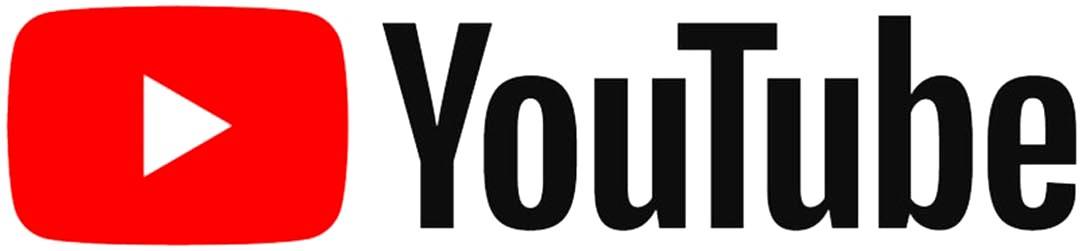
Предупреждение для покупателей из Омска
Уточнить наличие товара на одной из торговых точек в Омске, вы можете у онлайн — консультанта в нижнем углу сайта или
При покупке товара в розницу на наших торговых точках в Омске, цены могут отличаться от цен на этом интернет ресурсе. Данный сайт не является электронной витриной розничных точек и не гарантирует наличия товара. Приносим извинения за возможные неудобства.
Правила заказа, информация о сайте и товарах
Данный сайт не является справочником и не гарантирует достоверности и точности размещенной информации. Любые несоответствия информации о товаре с фактическими характеристиками — опечатки, просим сообщать о них на административный E-mail для скорейшего устранения. Магазин не несёт ответственности за несоблюдение производителями вашей техники однообразия комплектации выпускаемых им устройств одной и той же модели.
Информация на этом сайте ни при каких условиях не является публичной офертой, определяемой положениями статьи 437 ГК РФ. Акцептом заказчика является его устное подтверждение заказа, согласие с условиями оферты, которую огласит продавец по телефону после подбора пульта. Заказчик принимает оферту или даёт отказ после устного описания продавцом: наименования товара, его цены, условий доставки, отличия потребительских свойств и внешнего вида фактического товара на складе продавца, от изображенного макета в карточке товара (если такие отличия присутствуют) и отправки изображения совместимого товара — аналога на электронный почтовый ящик заказчика, если им было заявлено такое требование. Данные действия продавца являются предложением оферты, адресованной определенному лицу, оставившему заказ на подбор совместимого товара. Первоначально заказчик самостоятельно и/или при помощи онлайн-консультанта подбирает совпадающий по изображению и описанию макет товара на этом сайте, сверяя его со своим исходным пультом, и аппаратурой по внешнему виду пульта, и номеру модели аппарата. Кликая (нажимая) по кнопке «Заказать» отправляет данные на дополнительную проверку нашим специалистом.
Продавец оставляет за собой право отзыва оферты с полным возвратом заказчику уплаченных им средств в случаях: если заказанный товар отсутствует на складе, если у товара при проверке продавцом обнаружились недостатки, заводской брак (в т.ч. и скрытый брак микросхемы), нарушена упаковка, если на данном интернет ресурсе допущена опечатка или ошибка в описании этого товара, стоимости данного товара, указана ошибочная информация о наличии этого товара на складе продавца.
Нажимая кнопку «Заказать» на этой странице, заказчик подтверждает, что он ознакомлен и согласен с данными правилами заказа через этот интернет ресурс, и готов оставить заказ на подбор совместимого товара, совместимой запчасти для его техники. Предоплата товара не является акцептом, т.к. информация на сайте не является офертой и может быть отменена продавцом в любой момент. Порядок отмены предоплаты состоит из возврата всей суммы уплаченной продавцу на платёжное средство или электронный кошелёк заказчика с которого был внесён этот платёж, и последующем информировании продавцом заказчика на электронный почтовый ящик об отмене заказа и возврате предоплаты.
Первая часть наименования товаров «Пульт для», «Пульт к», «Пульт ДУ для» обозначает совместимую запчасть для техники какого либо производителя, и ни при каких обстоятельствах не сообщает, что бренд изготовителя данной запчасти указан в этом заголовке или карточке товара и его продукция реализуются через данный сайт. Основным изготовителем товара представленного в интернет магазине является бренд Huayu. Наличие брендовой надписи на изображениях макетов пультов в каталоге сайта, ни при каких обстоятельствах не означает, что интернет магазин фактически продаёт данный товар под каким либо товарным знаком. Изображения пультов (макеты) с брендовыми логотипами и надписями размещены как они есть на руках у потребителей, с целью облегчения подбора заказчиком своего родного пульта, которым изготовитель укомплектовал его аппарат изначально (эти данные существенно важны т.к. на их основании продавец выполняет подбор совестимой запчасти). Заказчик оставляет заявку на оказание безвозмездной информационной услуги: подбор совместимого пульта для его техники, нажимая кнопку «Заказать» и заполняя контактные данные в разделе сайта «Корзина», внося предоплату за товар, подтверждая этим действием серьёзность своих намерений. Продавец в ответ на заявку заказчика, безвозмездно оказывая информационную услугу, предлагает ему совместимые вариант(ы) пультов по заявленной им модели и выбранному им изображению макета из каталога на сайте, обговаривая все различия пульта-аналога с оригинальным пультом, если они имеются. Фактически, реализуемые товары не имеют брендовых надписей и логотипов, которые изображены в каталоге и карточках товаров и на самих макетах пультов. На продаваемые товары может быть нанесен номер запчасти и/или бренд изготовителя этой запчасти, например, «Huayu». С дополнительной информацией о товаре, заказе и магазине вы можете ознакомиться здесь.
Порядок разрешения споров: судебное разрешение споров производится в Судах Омской обл. Стороны обязуются приложить все усилия для досудебного урегулирования споров путём переписки или/и переговоров.
Подключение спутниковой антенны к ресиверу GS 8306.
Внимание! Выполняйте все подключения лишь при выключенном из сети электропитании спутниковом ресивере !
Подсоедините коаксиальный кабель, идущий от конвертера спутниковой антенны к разъему LNB IN ресивера. Подключение выполняется разъемом типа F. Разрешено применение переходников. При необходимости подсоедините второй спутниковый ресивер через разъем LNB OUT.
Подключение ресивера GS 8306 к телевизору, с помощью HDMI кабеля .
Подключите разъем HDMI кабеля к HDMI выходу спутникового ресивера, а другой разъём кабеля — к HDMI входу телевизора.
Подключение GS8306 с помощью RCA кабеля (колокольчики).
Подключите колокольчики красный и белый, соответствующим по цветам выходам аудио на ресивере. 2 RCA разъема на другом конце кабеля подключите к соответствующим по цветам входам аудио на телевизоре. Желтый разъём кабеля к выходу VIDEO приемника, а разъем на другом конце кабеля — видеовходу вашего телевизора, желтого цвета
3.1 Включение/Выключение ресивера.
Внимание! Включайте приемник только после выполнения всех необходимых подключений!
Первое включение
1. Вставьте смарт-карту в соответствующий слот. Контактная площадка (золотистая) смарт-карты должна быть обращена вниз по отношению к спутниковому ресиверу, а направление стрелки рядом с ней должно совпадать с направлением установки смарт карты карты в слот.
2. Подключите разъем адаптера электропитания к разъему 12V, 1,8 А на задней панели приемника.
3. Подключите вилку адаптера электропитания к розетке электросети.
4. При первом включении приемника после подключения вилки адаптера электропитания к сети приемник включится автоматически.
Внимание! При нахождении приемника в рабочем режиме подсветка кнопки «Power on/off» отключается.
Выключение GS 8306 производится в обратном порядке: 1. Нажмите кнопку «STANDBY» на пульте ДУ (приемник перейдет в режим ожидания, а на передней панели приемника включится мигающая подсветка кнопки «Power on/off»); 2 Вытащите вилку адаптера электропитания из розетки; 3. Отключите адаптер электропитания от задней панели приемника.
Первоначальная настройка спутникового ресивера Триколор ТВ
При 1-ом включении спутникового ресивера запускается Мастер Установки. Он устроен так, что всего за несколько шагов можно ввести необходимые настройки и легко найти все интересующие вас теле- и радиоканалы. Поскольку все установки по умолчанию оптимизированы под наиболее простые и распространенные случаи установок ресивера Триколор ТВ, то вам, скорее всего, придется лишь нажимать кнопку «ОК» на пульте ДУ.
Мастер установки
| Шаг 1 на первом шаге Мастера установки пользователю предлагается выбрать местные установки. Переключение вариантов установок производите кнопками «Громк»/«Громк».
Язык — если вы хотите изменить язык, на котором будет отображаться меню, выберите язык меню. Дальнейшие шаги Мастера Установки будут отображаться на выбранном языке. Для перехода к следующему шагу Мастера установки нажмите кнопку «ОК». |
 |
Шаг 2 Этот шаг является заключительным этапом работы Мастера установки. На этом этапе приемник осуществляет поиск телеканалов и радиостанций «Триколор ТВ». Во время поиска на экране отображаются шкала прогресса, шкалы уровня и качества сигнала, а так же два списка найденных на данный момент поиска теле- и радиоканалов («ТВ» и «Радио»). По окончании поиска теле- и радиоканалов на экране вашего телевизора появится сообщение о завершении установки. Найденные теле- и радиоканалы будут сохранены в памяти приемника, после чего приемник перейдет в режим просмотра. |
 |
Обратите внимание! Поиск теле- и радиоканалов может быть остановлен путем нажатия кнопки «ОК», однако в этом случае в приемнике сохранятся только найденные до момента нажатия кнопки теле- и радиоканалы.
Переключение телеканалов и радиостанций
Переключение телеканалов и радиостанций можно производить одним из указанных ниже способов:
1. Набором номера теле- или радиоканала при помощи цифровых кнопок и нажатием кнопки «ОК».
2. Переключение на следующий/предыдущий по списку телеканал или радиостанцию осуществляется кнопками «Вверх» /«Вниз» на пульте ДУ или кнопками «Channel» на передней панели приемника.
3. Переключение на выбранный канал осуществляется с помощью списка телеканалов или радиостанций. Переключение между режимами приема телеканалов и радиостанций осуществляется с помощью кнопки «ТВ/РАДИО» на пульте ДУ.
4. Для возврата к предыдущему просматриваемому телеканалу или радиостанции нажмите кнопку «НАЗАД».
Список телеканалов, список радиостанций
При просмотре/прослушивании телеканалов или радиостанций можно вызвать их список. Для этого нажмите кнопку «ОК». Возможны два варианта отображения списка телеканалов Триколор ТВ или радиостанций: в один столбец (10 на страницу) и в три столбца (30 на страницу). Для переключения вариантов отображения списка телеканалов или радиостанций Триколор ТВ используйте красную кнопку «F1» ( Чтобы выйти из списка теле- или радиоканалов, нажмите кнопку «ВЫХОД»).
Один столбец — при выводе списка телеканалов или радиостанций в один столбец для перемещения курсора по списку используйте кнопки «Канал»/«Канал». Для переключения на телеканал или радиостанцию, выделенную курсором, нажмите кнопку «ОК» в. «Ползунок» в полосе справа от списка указывает место выбранного телеканала или радиостанции в общем списке. Так же существует возможность пролистывать список по 10 теле- или радиоканалов, которая осуществляется путем нажатия кнопок «Громк»/«Громк».
Три столбца — при выводе списка телеканалов или радиостанций в три столбца для перемещения курсора по списку в пределах столбцов используйте кнопки «Канал»/«Канал». Для перемещения между столбцами используйте кнопки «Громк»/«Громк» . Для переключения на теле- или радиоканал, на котором стоит курсор, нажмите кнопку «ОК». «Ползунок» в полосе справа от списка указывает место выбранного теле- или радиоканала в общем списке.
Быстрая сортировка списка теле- или ради оканалов — во время просмотра списка телеканалов или радиостанций (в один или три столбца) существует возможность их отображения в алфавитном порядке. Для этого нажмите желтую кнопку «F3» .Выбор телеканала или радиостанции в отсортированном списке производится так же, как это было описано для полного списка теле- или радиоканалов. Чтобы выйти из списка телеканалов или радиостанций, нажмите кнопку «ВЫХОД».
Выбор фаворитного списка — для просмотра фаворитных списков нажмите кнопку «ОК». В открывшемся окне отобразится список каналов. Для просмотра всех списков (TV, Радио, фаворитные списки) нажмите синюю кнопку «F4». Для перемещения курсора по спискам используйте кнопки «Канал»/«Канал» Переключение на выбранный канал осуществляется по нажатию кнопки «ок».
Выбор канала звукового сопровождения.
Вещатели могут передавать теле- и радиоканалы с несколькими вариантами звукового сопровождения, например, на разных языках. Для того чтобы выбрать необходимый вариант, нажмите зеленую кнопку «F2». Появится окно меню, в котором при помощи кнопок «Громк»/«Громк» можно выбрать необходимую звуковую дорожку (канал звукового сопровождения).
Если соответствующая информация о наименовании языков звуковых дорожек передается вещателем, в этом списке будут отображены названия доступных языков звукового сопровождения.
По окончании выбора канала звукового сопровождения подтвердите свой выбор нажатием кнопки «ОК».
Инфобаннеры
Инфобаннер отображается в нижней части экрана при переключении теле- или радиоканала. Во время просмотра теле- и радиоканалов инфобаннер можно вызвать однократным нажатием красной кнопки «F1» Для выхода из режима отображения инфобаннера необходимо
нажать кнопку «ВЫХОД».
В инфобаннере отображается следующая информация:
| 1. Номер теле- или радиоканала. 2. Название теле- или радиоканала. 3. Символ наличия телетекста на телеканале. 4. Символ наличия субтитров на телеканале. 5. Символ наличия нескольких звуковых дорожек на теле- или радиоканале. 6. Символ кодированного (платного) теле- или радиоканала. 7. Символ блокировки теле- или радиоканала. 8. Время начала и окончания текущей передачи. 9. Шкала качества сигнала. 10. Время начала и окончания следующей передачи. 11. Шкала силы сигнала. 12. Название следующей передачи. 13. Название текущей передачи. 14. Название фаворитного списка. |
 |
Телегид Триколор ТВ
Телегид предоставляет информацию о программах каждого телеканала по дате и времени. Вы можете планировать просмотры на основании этой информации. В базовой конфигурации доступны функции, описанные далее в данном разделе. Включение Телегида осуществляется нажатием кнопки «ТЕЛЕГИД» на пульте ДУ в режиме просмотра программ.
Для отображения программы передач по дням недели используйте кнопки «Громк»/«Громк».
Для перемещения курсора на программу используйте кнопки «Канал»/«Канал». При наведении курсора на интересующую программу в правой части экрана будет отображаться время ее начала и окончания, а также краткое описание.
С помощью желтой кнопки «F3» можно установить таймер на переключение приемника на выбранную передачу.
Перед срабатыванием таймера существует возможность в появившемся информационном окне отклонить переключение на установленную по таймеру передачу, в противном случае переключение произойдет автоматически.
Информацию обо всех установленных таймерах можно просмотреть в пункте главного меню «Приложения» — «Таймер».
Обратите внимание! При установке таймеров на программы с совпадающим временем начала трансляции, необходимо в появившемся окне сообщений подтвердить или отклонить переустановку таймера.
Обновление ПО GS 8306, с помощьюUSB-флеш-накопитель
Обратите внимание! Не выключайте питание приемника и не отсоединяйте USB-флеш-накопитель во время загрузки данных!
Для обновления ПО приемника через USB-разъем соблюдайте следующие инструкции:
1. На USB-флеш-накопитель в корневой каталог запишите файл загрузки для обновления ПО.
2. Вставьте USB-флеш-накопитель в USB-разъем приемника.
3. Выключите и включите электропитание приемника.
4. В течение некоторого времени (в пределах 30 секунд) на экране телевизора появится сообщение о том, что начался процесс загрузки ПО.
5. По окончании процесса обновления на экране телевизора появится сообщение о завершении загрузки ПО.
6. После появления сообщения извлеките USB-флеш-накопитель из USB-разъема.
7. Выключите и включите электропитание приемника.
Главное меню GS 8306 вызывается нажатием кнопки «МЕНЮ» пульта ДУ. Для выбора пункта главного меню используйте кнопки «Громк»/«Громк» и «Канал»/«Канал», для подтверждения выбора — кнопку «ОК» в, для выхода из главного меню — кнопку «ВЫХОД».
Главное меню и все его вложенные разделы являются полноэкранными.
Обратите внимание! Для доступа к некоторым функциям приемника может потребоваться ввод PIN-кода (на экране появится запрос на ввод PIN-кода). По умолчанию установлен код 0000 (четыре ноля).
5.1 «Триколор ТВ» (Поиск теле- и радиоканалов)
Вы можете быстро найти все теле- и радиоканалы «Триколор ТВ» или обновить уже существующие.
5.2 Каналы Триколор ТВ
В этом разделе меню пользователю доступны следующие пункты: «Организация каналов» и «Упорядочить избранное».
Организация каналов
Меню «Организация каналов» содержит пункты группировки программ по определенным признакам:
— «ТВ/Радио» — содержит 2 списка: ТВ и Радио.
— «Транспондер» — содержит список транспондеров, теле- и радиоканалы с которых были найдены.
Для выбора элемента группы переместите курсор на название элемента группы с помощью кнопок «Канал»/«Канал». Далее для открытия списков элементов группы нажмите кнопку «ОК». При помощи кнопок «Канал»/«Канал» выберите интересующий элемент списка и нажмите кнопку «ОК», после чего на экране появится окно со списком теле- и радиоканалов данной группы.
Справа от списка теле- или радиоканалов располагается поле с параметрами выбранного телеканала или радиостанции (спутник, поставщик услуг, частота, поляризация, скорость потока (SR), FEC, скремблирование). Кодированные телеканалы и радиостанции помечены символом $. Также существует возможность удалять, блокировать телеканалы и радиостанции.
Редактирование телеканалов и радиостанций
Для перемещения по списку телеканалов или радиостанций используйте кнопки «Вверх» /«Вниз». Чтобы выделить телеканал или радиостанцию, нажмите кнопку «ОК» . Выделенный теле- или радиоканал помечается галочкой. Чтобы отменить выделение, повторно нажмите кнопку «ОК».
Существует возможность групповых операций блокировки и удаления телеканалов или радиостанций. Выделите несколько телеканалов или радиостанций, используя кнопку«ОК». Чтобы инвертировать выбор теле- и радиоканалов для групповых операций, нажмите зелёную кнопку «F2».
Удаление
Выберите телеканал/радиостанцию или группу телеканалов/радиостанций, которые вы хотите удалить. Нажмите красную кнопку «F1». При помощи кнопок «Громк»/«Громк» выбирете «Да» и нажмите «ОК».
Блокировка
Выберите телеканалы / радиостанции, которые вы хотите блокировать, и нажмите желтую кнопку «F3» . При помощи цифровых кнопок введите действующий PIN-код (по умолчанию установлен PIN-код 0000). Рядом с номером теле- или радиоканала появится специальный символ блокировки в виде стилизованного замка. Для просмотра/прослушивания блокированных телеканалов/радиостанций необходимо ввести PIN-код (по умолчанию установлен PIN-код 0000).
Для снятия блокировки необходимо выбрать заблокированный телеканал / радиостанцию, нажать желтую кнопку «F3» ввести действующий PIN-код (символ блокировки в виде стилизованного замка исчезнет).
Переименование
Для переименования выбранного теле-или радиоканала нажмите синюю кнопку «F4». С помощью экранной клавиатуры введите новое имя телеканала или радиостанции.
Упорядочить избранное
Меню «Упорядочить избранное» позволяет формировать фаворитные списки, добавлять телеканалы и радиостанции в списки по определенным параметрам (фильтровать), выбирать, удалять, переименовывать, перемещать и сортировать теле- и радиоканалы по алфавиту. Первоначально установлено 5 фаворитных списков: FAV1 — FAV5.
Перемещение по фаворитным спискам осуществляется при помощи кнопок «Канал» / «Канал» . Чтобы переименовать выбранный список, нажмите синюю кнопку «F4» НВ и с помощью экранной клавиатуры введите новое название. Для удаления фаворитного списка нажмите красную кнопку «F1» . При помощи кнопок «Громк»/«Громк» ( выберите «Да» и нажмите кнопку «ОК» . Для отмены запроса на удаление выберите «Нет» и нажмите кнопку «ОК» или нажмите кнопку «ВЫХОД» . Для добавления теле- или радиоканалов в список выберите необходимый список и нажмите кнопку»ОК». Из появившегося списка теле- и радиоканалов перенесите требуемые теле- и радиоканалы в фаворитный список с помощью зеленой кнопки «F2». Чтобы перенести все теле- и радиоканалы, нажмите синюю кнопку «F4». Для упрощения выборки телеканалов/радиостанций можно воспользоваться сортировкой по алфавиту (нажмите желтую кнопку «F3») или фильтром (нажмите красную кнопку «F1»).
С помощью фильтра можно выделить теле- или радиоканалы по следующим параметрам: тип (ТВ, Радио), кодирование.
Для фильтрации теле- или радиоканалов по какому-либо признаку нажмите красную кнопку «Fl» чтобы сбросить параметры фильтрации, нажмите зеленую кнопку «F2». Для выхода из фильтра без сохранения сделанных настроек нажмите желтую кнопку «F3» .
Для перемещения теле- или радиоканалов по фаворитному списку выберите теле- или радиоканал и нажмите зеленую кнопку «F2». Перед номером теле- или радиоканала появится специальная иконка. Выберите новое положение теле- или радиоканала с помощью кнопок «Канал»/«Канал». Повторно нажмите зеленую кнопку «F2» , чтобы сохранить теле- или радиоканал на новой позиции, или нажмите кнопку «ВЫХОД», чтобы вернуть теле- или радиоканал на его исходное положение. Для удаления теле- и радиоканалов из списка нажмите синюю кнопку «F4».
Настройка A/V-выходов
В данном пункте меню можно вделать настройки, соответствующие подключению приемника к вашему телевизору. Подведите курсор кнопками «Канал»/«Канал» к строке необходимой настройки. Переключение вариантов установки производите кнопками «Громк»/«Громк» .
Выход видео
В данном пункте задается используемый интерфейс подключения. Выход видео выбирается из CVBS (при первоначальном включении установлен по умолчанию) и HDMI.
Обратите внимание ! Аудио/видео сигнал подается только на один интерфейс (CVB5 или HDMI) в зависимости от интерфейса, установленного в графе «Выход видео» или кнопкой «Вх.сигнал» пульта ДУ.
Телевизор воспроизводит изображение и звук только в том случае, если тип физического подключения приемника к телевизору совпадает с типом интерфейса, выставленным в графе «Выход видео». В противном случае изображение и звук будут отсутствовать!
Для подключения ресивера GS 8306 по интерфейсу HDMI (будучи подключенным по интерфейсу CVBS) необходимо соблюдать следующую последовательность действий:
1. Физически подключить соединительные кабели RCA3-RCA3 и HDMI одним концом к приемнику и другим концом к телевизору.
2. В графе «Выход видео» при помощи кнопки «Громк» выберите HDMI, после чего подтвердите переключение, выбрав «Да» и нажав кнопку «ОК».
3. Сигнал с видеовхода CVBS отключится (изображение на экране исчезнет).
4. Переключите телевизор на выбранный видеовход (интерфейс HDMI). Спустя непродолжительный промежуток времени (в пределах 30 секунд) на экране телевизора появится изображение.
Обратите внимание ! Подключение к телевизору с помощью HDMI возможно только при условии, что ваш телевизор поддерживает разрешение 1080i. В противном случае сигнал автоматически будет подаваться на композитный видеовход (интерфейс CVBS).
Для подключения приемника по интерфейсу CVBS (будучи подключенным по интерфейсу HDMI) необходимо соблюдать следующую последовательность действий:
1. Физически подключить соединительные кабели RCA3-RCA3 и HDMI одним концом к приемнику и другим концом к телевизору.
2. В графе «Выход видео» при помощи кнопки «Громк» выберите CVBS, после чего подтвердите переключение, выбрав «Да» и нажав кнопку «ОК».
3. Сигнал с видеовхода HDMI отключится (изображение на экране исчезнет).
4. Переключите телевизор на выбранный видеовход (интерфейс CVBS). Спустя непродолжительный промежуток времени (в пределах 30 секунд) на экране телевизора появится изображение.
Обратите внимание ! Переключение между интерфейсами подключения в графе «выход видео» может осуществляться нажатием кнопки «Вх.сигнал» на пульте ДУ.
TV Стандарт
В данном пункте меню можно задать стандарт кодирования цветности для композитного видеосигнала. Возможные варианты: PAL, SECAM. Подтвердите свой выбор нажатием кнопки «ОК».
Обратите внимание ! Выходной сигнал SECAM приемника на некоторых моделях телевизоров может отображаться некорректно.
Выход аудио
В данном пункте можно задать аудиосигнал, который будет выводиться с выходов звука разъемов AUDIO L/R
Тип аудиоканала выбирается из Стерео, Моно. При выборе типа Моно звук будет выводиться в монофоническом режиме, даже если программа имеет стереофоническое звуковое сопровождение. В этом случае с обоих разъемов/ контактов выводится одинаковый монофонический сигнал. Звуковое сопровождение теле- или радиоканала выводится в стереофоническом виде только в том случае, если теле- или радиоканал имеет стереофоническую звуковую дорожку и в этом пункте выбрано Стерео.
Режим экрана
Возможные варианты формата экрана — 16:9, 4:3.
16:9 — в этом случае выводится управляющий сигнал, сообщающий телевизору о том, что изображение имеет широкий формат с соотношением сторон 16:9. Изображение стандартного формата на широкоформатном телевизоре будет отображаться во весь экран с искажением пропорций.
4:3 — в этом случае выводится управляющий сигнал, сообщающий телевизору о том, что изображение имеет стандартный формат с соотношением сторон 4:3. Изображение широкого формата на стандартном телевизоре будет отображаться в режиме LETTER BOX: изображение будет обрамлено черными полосами сверху и снизу картинки, но его пропорции будут 16:9.
Формат отображения
Возможные варианты: «AS IS», «LETTER BOX», «PAN SCAN», «COMBINED». При формате «AS IS» изображение занимает всю площадь экрана, но при этом происходит искажение пропорций в случае несоответствия форматов изображения и телевизора. При формате «LETTER BOX» пропорции изображения сохраняются, однако добавляются черные полосы на экране (для изображения 4:3 — слева и справа, для изображения 16:9 — сверху и снизу). При формате «PAN SCAN» изображение обрезается слева и справа (для изображения 16:9) или сверху и снизу (для изображения 4:3) с сохранением пропорций. При формате «COMBINED» возникают искажения, характерные для «LETTER BOX» и «PAN SCAN», но ослабленные в два раза.
Настройка языка
В данном пункте меню можно сделать языковые настройки меню, звукового сопровождения программы и субтитров. Подведите курсор кнопками «Канал»/«Канал» к строке необходимой настройки. Переключение вариантов установки производите кнопками «Громк»/«Громк».
Язык меню — подведите курсор к этой строке, если вы хотите изменить язык, на котором будет отображаться меню, выберите язык меню.
Язык аудио 1 — подведите курсор к этой строке и выберите
язык. Выбранный в этой строке язык будет использоваться приемником автоматически в качестве языка звукового сопровождения программы.
Язык аудио 2 — подведите курсор к этой строке и выберите язык. Выбранный в этой строке язык будет использоваться приемником автоматически в качестве языка звукового сопровождения программы в том случае, если язык, указанный в пункте Язык аудио 1, отсутствует среди языков звукового сопровождения, доступных на данном теле- или радиоканале.
Обратите внимание! Корректность автоматического выбора языка звукового сопровождения зависит также от информации, передаваемой в эфире вещателем. Если вещатель не передает верной информации о наименовании языка звукового сопровождения, то выбранный автоматически канал звукового сопровождения может не соответствовать сделанным вами настройкам.
Язык субтитров 1 — установленный в этой строке язык будет выбираться приемником автоматически в качестве языка субтитров программы (если субтитры передаются вещателем в составе сигнала теле- или радиоканала). Выбор осуществляется аналогично выбору Языка меню.
Язык субтитров 2 — установленный в этой строке язык будет выбираться приемником автоматически в качестве языка субтитров программы (если субтитры передаются вещателем в составе сигнала теле- или радиоканала), если язык, указанный в пункте Язык субтитров 1, отсутствует.
Настройка экрана
Прозрачность — в данном разделе меню задается степень прозрачности изображения информационного бан- нера, окна списка телеканалов или радиостанций и др. Значение изменяется в пределах от О до 50% с шагом 10%. Значения меняются при помощи кнопок «Громк»/«Громк»
Время вывода окошка — в данном разделе устанавливается время отображения информационного баннера. Время продолжительности показа инфобаннера можно изменять в пределах от 3 до 10 секунд с шагом в 1 секунду. Значения меняются при помощи кнопок «Громк»/«Громк».
Отображение шкалы — Выбор варианта «Да» означает, что при регулировке уровня громкости на экране будет отображаться шкала громкости.
При выборе варианта «Нет» шкала громкости отображаться на экране не будет. Выбор варианта осуществляется при помощи кнопок «Громк»/«Громк».
Тайм-аут шкалы — В этом разделе устанавливается время отображения шкалы громкости. Время продолжительности показа шкалы громкости можно изменять в пределах от 3 до 10 секунд с шагом в 1 секунду. Значения меняются при помощи кнопок «Громк» /«Громк».
Показ субтитров — Доступны варианты «Да» и «Нет». Сцелав выбор, подтвердите его путем нажатия кнопки «ОК».
Настройка времени
В этой настройке можно произвести установку времени и даты. Возможные варианты режима времени: автоматический, ручной.
Автоматический — для установки системного времени и даты приемник будет использовать данные, передаваемые вещателем в составе сигнала со спутника.
Ручной — приемник будет использовать дату и время, установленные вручную при помощи кнопок «Громк»/«Громк» Для установки значения в поле Новое время используйте цифровые кнопки.
Часовой пояс — В данном разделе можно задать разницу вашего часового пояса и всемирного координированного времени UTC (время на Гринвичском меридиане). Значения меняются при помощи кнопок «Громк»/«Громк».
Блокировка
Эта функция устанавливает ограничения на просмотр и предотвращает несанкционированный доступ в некоторые пункты меню вашего приемника при помощи PIN-кода, который состоит из четырех цифр. По умолчанию на заводе-изготовителе PIN-коду присваивается значение 0000. Если PIN-код введен некорректно, вы не сможете перейти в следующий режим. Для изменения PIN-кода в графе «Старый PIN» при помощи цифровых кнопок необходимо ввести действующий PIN-код, в графе «Новый PIN» — ввести новый желаемый PIN-код. Для подтверждения операции необходимо повторить ввод нового PIN-кода в графе «Подтверждение PIN».
Обратите внимание! В случае если вы забудете PIN-код, вам придется обратиться в сервисную службу фирмы, где вы приобрели приемник, поэтому постарайтесь его запомнить.
Заводские установки
В этом пункте меню можно восстановить все значения установок по умолчанию, за исключением пункта главного меню «Настройки» — «Настройка A/V- выходов» — «ВЫХОД видео». При сбросе установок приемника на заводские вся информация о настроенных телеканалах и радиостанциях, фаворитных списках и т.д. будет потеряна.
Для загрузки заводских установок выберите «Да» при помощи кнопок «Громк» /«Громк» и нажмите кнопку «ОК». После сброса настроек приемник перейдет к Шагу 1 Мастера Установки.
5.3 Условный доступ
Ресивер GS 8306 позволяет получить доступ к программам, вещаемым с использованием системы условного доступа DRE Crypt.
Обратите внимание! При переключении на телеканалы в кодировке DRE возможна задержка раскодирования на несколько секунд и появление на это время информационного сообщения «Кодированный канал (DRE).
В этом пункте меню можно получить основную информацию о смарт-карте: серийный номер, версию программного и аппаратного обеспечения.
Подписки — в этом пункте меню можно получить информацию об имеющихся на карте подписках и времени их действия.
Модуль — в данном разделе меню можно получить информацию о модуле условного доступа, реализованного программно на базе основного процессора Neotion NP6.
Системная информация — в данном разделе содержится информация об аппаратном обеспечени и модуля условного доступа. Сведения DRE
В данном разделе содержится информация о программном обеспечени и модуля условного доступа.
Помощь — В данном разделе меню находится список часто задаваемых вопросов, касающихся стоимости услуг, сервисов, предоставляемых «Триколор ТВ», настроек, неисправностей и т. д.